- 1verilog实现半整数分频(简单版)_2.5分频verilog
- 2git-cola 使用方法_git cola
- 3中职生c语言搜题软件,适合法考学生用的搜题软件,这几款帮你搞定!
- 4sudo: apt-get: command not found
- 51、Flink DataStreamAPI 概述(上)
- 6FPGA配置之SelectMAP总线
- 7小程序中引入外部字体的三种方式以及出现的问题_小程序引入字体
- 82023年全网最全的软件测试八股文,稳进大厂(含答案)
- 9Git基本操作_idea中怎么看还未提交改动的类
- 10Problems occurred when invoking code from plug-in: "org.eclipse.ui.workbench".
pikachu靶场搭建教程_小皮面板创建靶场
赞
踩
0、前言:
鉴于网上的教程鱼龙混杂,令新手经常遇到各种错误,白白浪费许多时间,可谓误人子弟,故本人今写一份完整规范的教程以供新手参考,本文同时也总结了很多新手所踩过的坑,本文若有不对之处,还请多多指教
一、所需材料及环境准备
1.pikachu源码下载
下载地址 https://github.com/zhuifengshaonianhanlu/pikachu
若网站无法访问,换下浏览器或者清除下dns缓存即可
成功访问该网站后依次点击下载即可 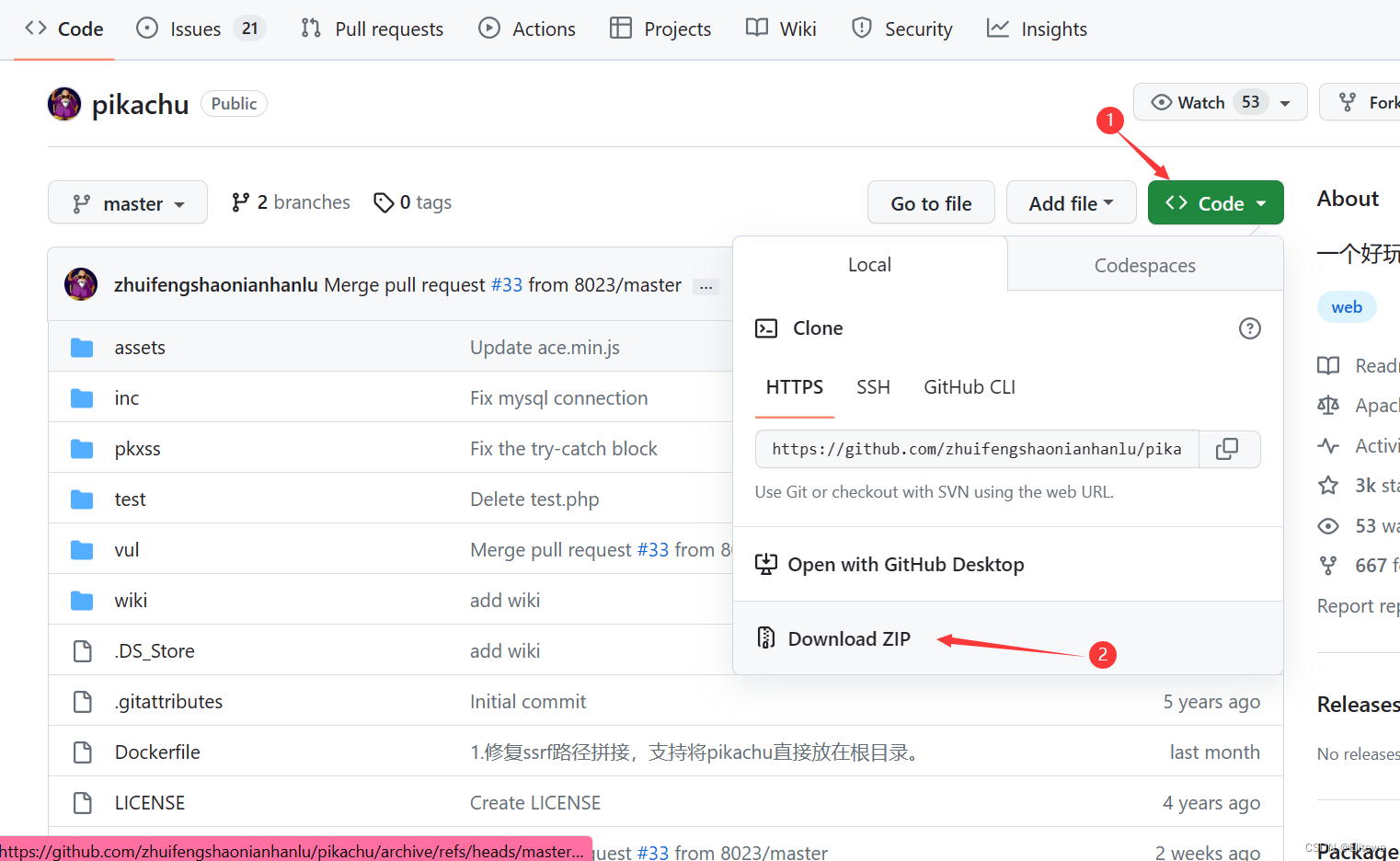 下载完成的压缩包如图所示
下载完成的压缩包如图所示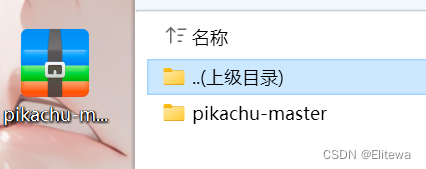
2.phpstudy下载
phpstudy又称小皮面板,通俗的讲是用来运行pikachu的源码的,它可以提供pikachu靶场所需要的web环境,什么是web环境以后会学到的
下载地址 https://public.xp.cn/upgrades/phpStudy_64.zip
我这里是以window为例,如果你是Linux或者Mac可以去官网自行下载对应版本
下载完成后的压缩包如图所示
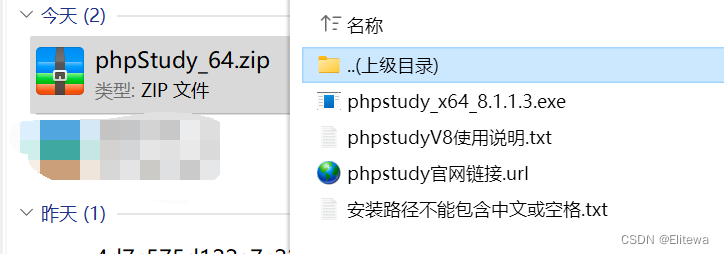
二、正式搭建
在pikachu源码和phpstudy安装包下载好后,我们就要开始正式搭建靶场了
1.phpstudy安装
我们将其解压到任意文件夹
这里我解压到E盘,具体解压到哪随情况而定,一般都解压到空间较大的盘
解压后如图所示,绿框里的都可删掉,只保留exe结尾的文件即可
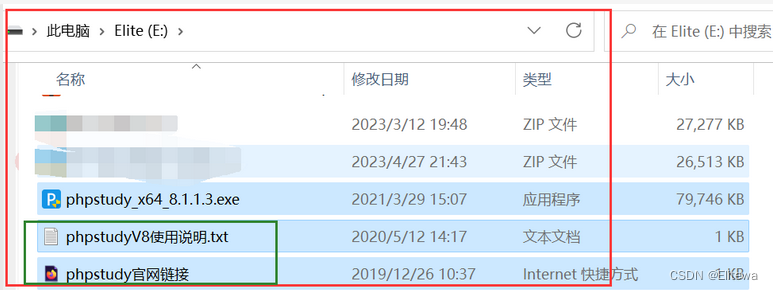
我们双击 phpstudy_x64_8.1.1.3.exe 文件,开始安装,我们可以点击图片红框中的自定义安装,选择空间较大的盘进行安装,我依然选择的E盘
需要注意的是安装路径不能包含中文或空格
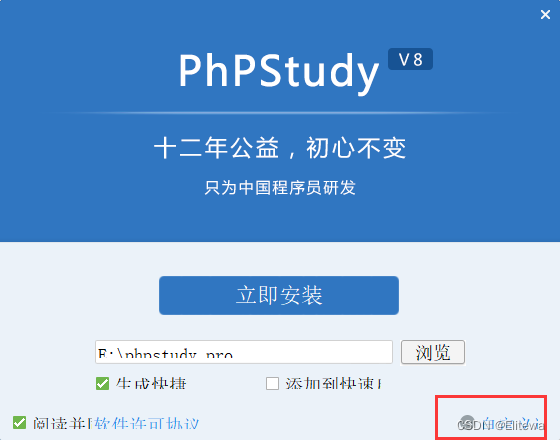
点击立即安装即可,等待一会,即可安装成功,安装完成后,点击“安装完成”,即可弹出此界面,我们点击红框圈出的两个启动
点击立即安装即可,等待一会,即可安装成功,安装完成后,点击“安装完成”,即可弹出此界面,我们点击红框圈出的两个启动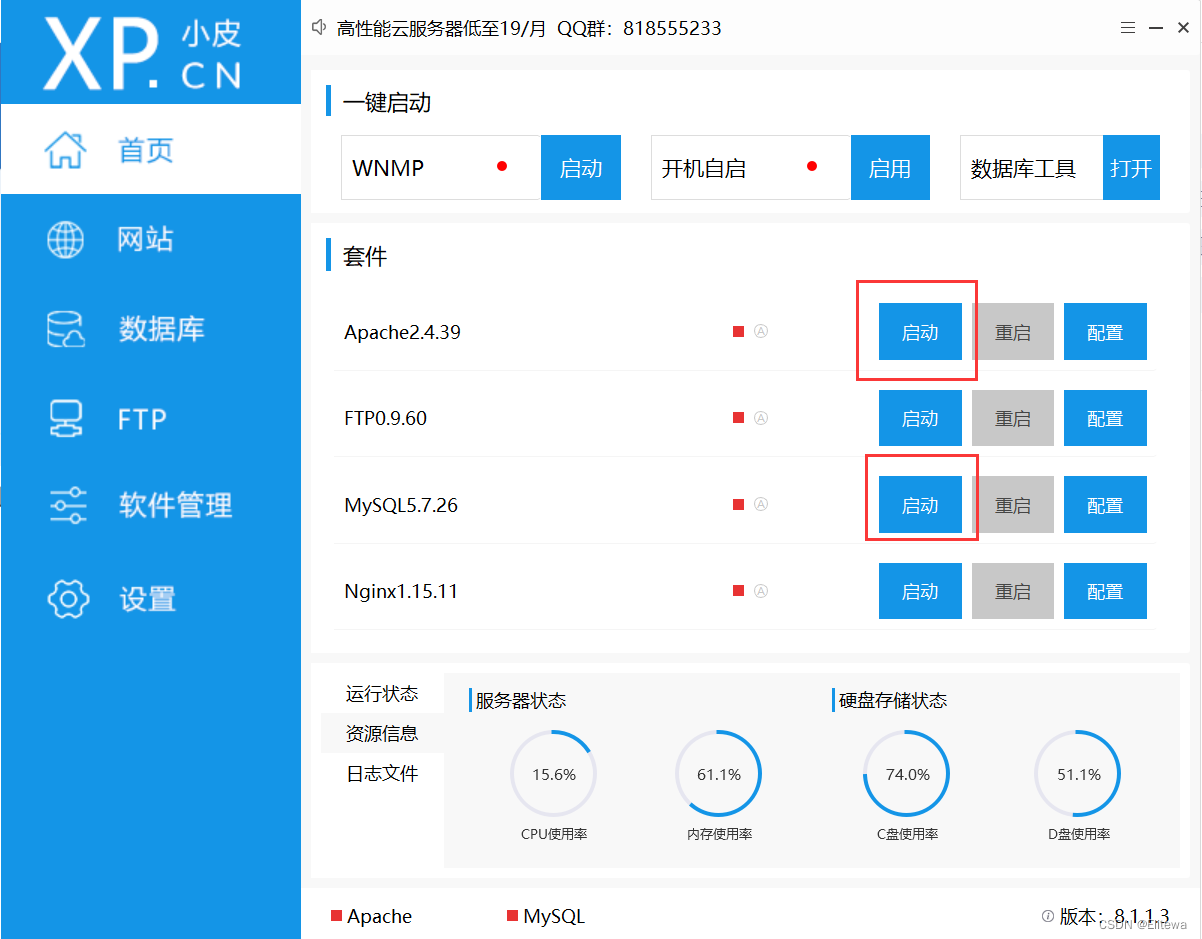
若启动会弹出window安全中心,一律点击“允许访问”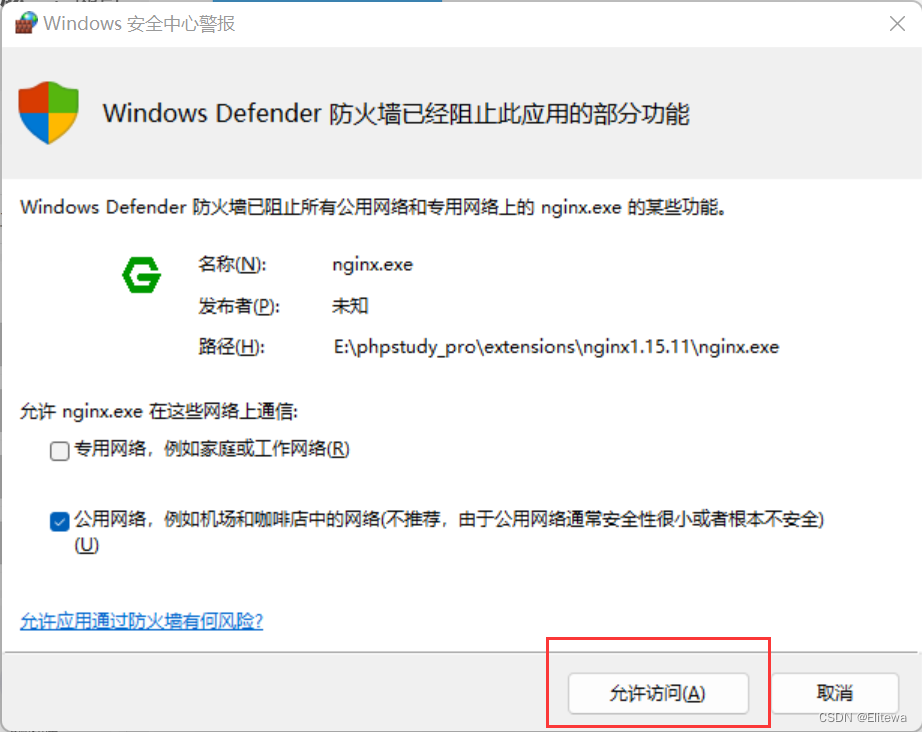
启动成功后如图所示
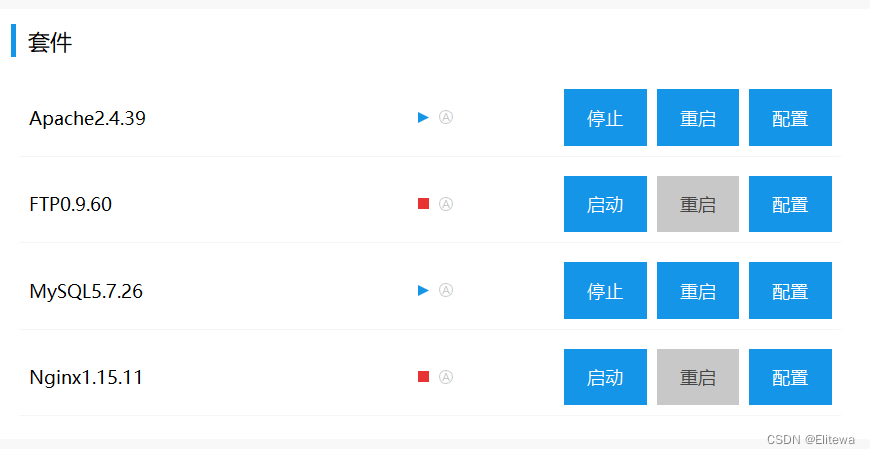
2.靶场源码安装
在小皮面板安装好后,我们查看刚才选择的安装路径的文件夹,会发现有一个www目录
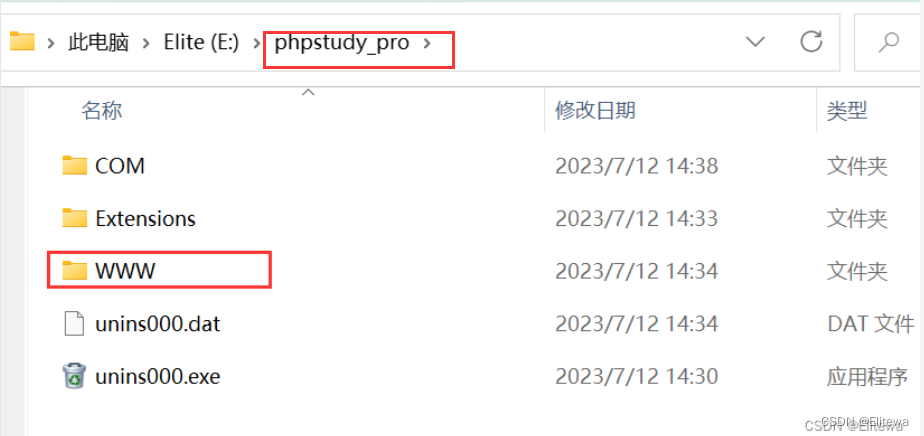
我们将刚才下好的pikachu靶场的源码压缩包移动到该文件夹内,如图所示
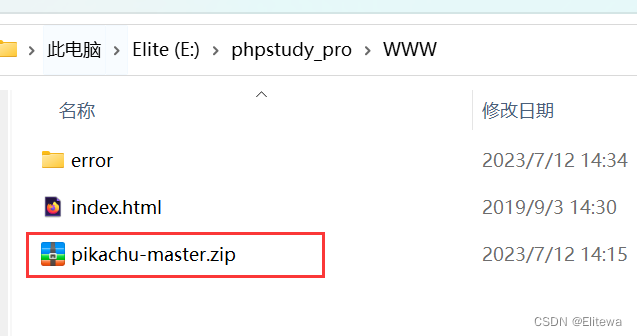
再将其解压,解压后删去原来的压缩包
我们将解压出来的 pikachu-master文件夹重命名为 pikachu,如图所示
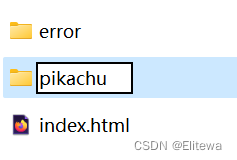
我们回到小皮面板,点击数据库,查看 用户名,密码,并记住(密码鼠标移动到上面即可查看),这里两者都是 “root”
这里说一下如果要自己创建一个数据库用户的话也可以,但是要用root账户给我们创建的账户赋予root权限,否则靶场将提示 权限不足
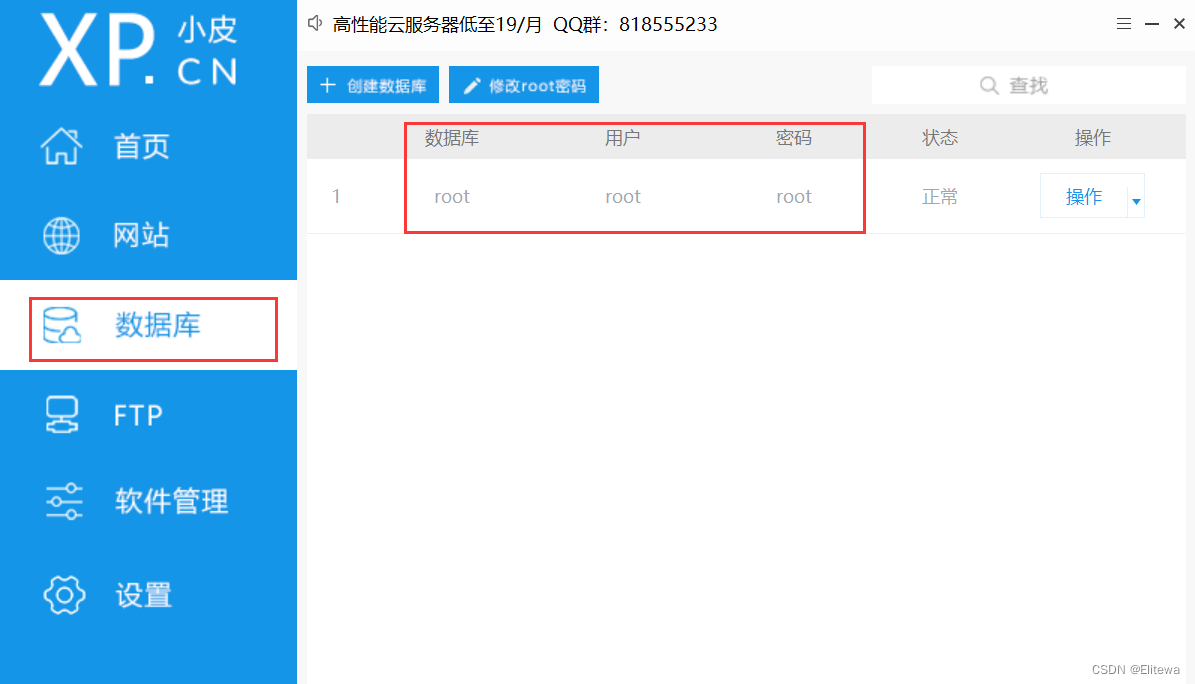
我们进入 /pikachu/inc 文件夹,并打开 config.inc.php 文件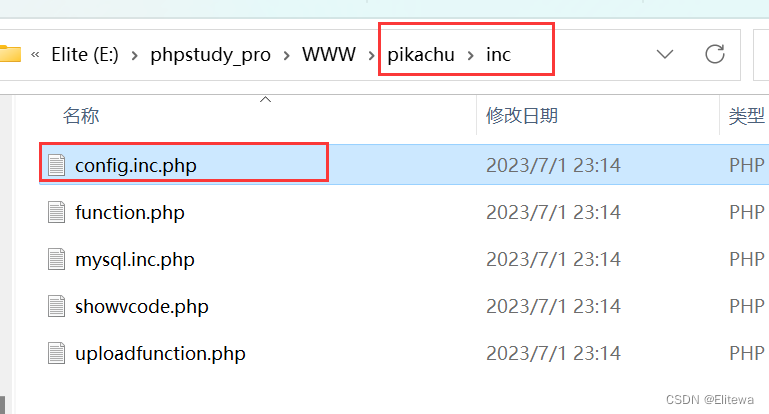
按照提示,填入我们刚才查看的账号和密码,别的地方不要动,并保存文件
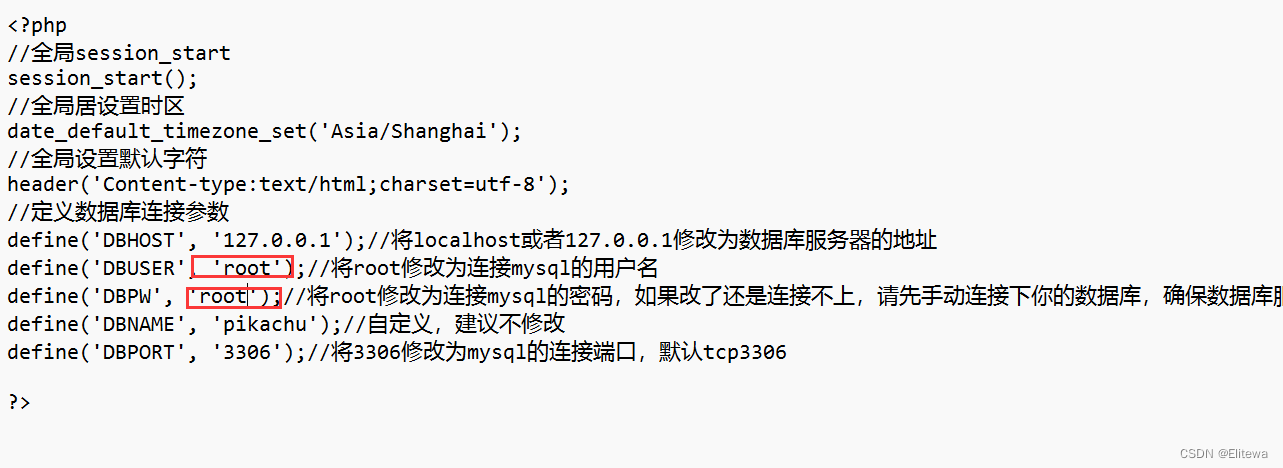 我们再次返回小皮面板,点击网站,再点击左上角的创建网站,然后填入内容如图所示,路径那里选择我们刚才解压的pikachu文件夹的路径,php版本选择5.6.9
我们再次返回小皮面板,点击网站,再点击左上角的创建网站,然后填入内容如图所示,路径那里选择我们刚才解压的pikachu文件夹的路径,php版本选择5.6.9
php版本切换点击那个框里的蓝色三角号即可,然后点击更多版本进行下载
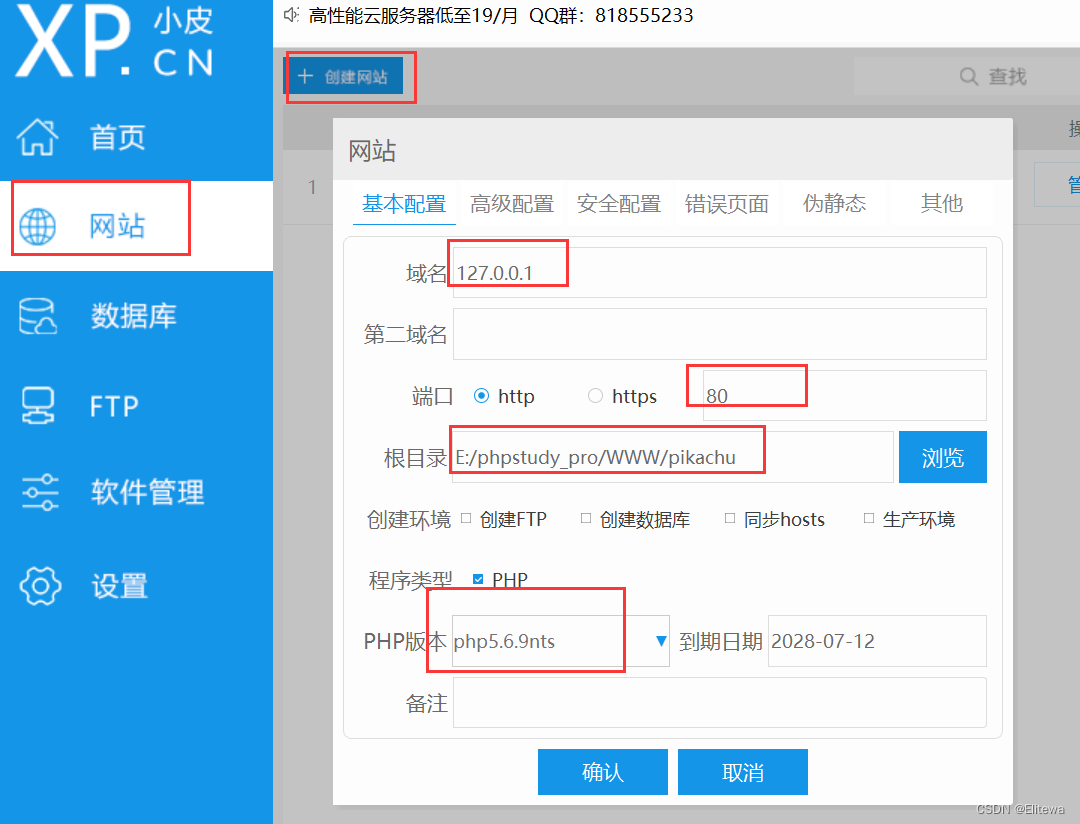
点击确定即可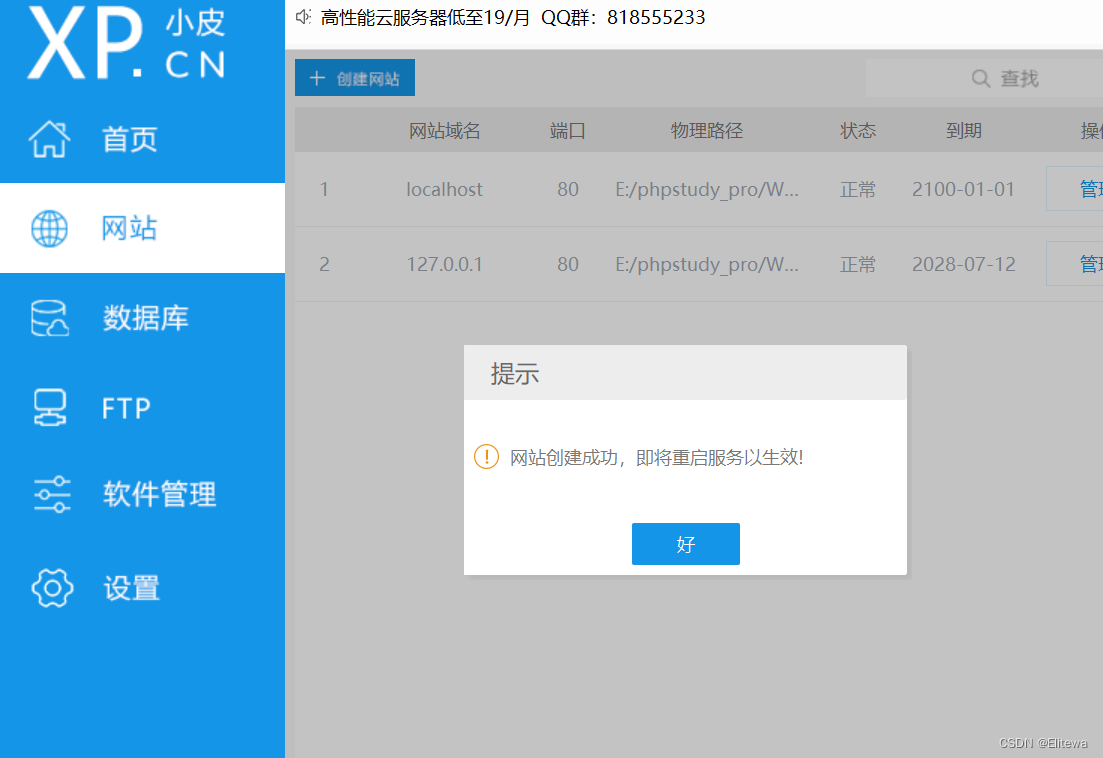
3.靶场访问
我们打开任意浏览器,地址栏输入 127.0.0.1 并访问,,这时我们会发现可以访问,但有报错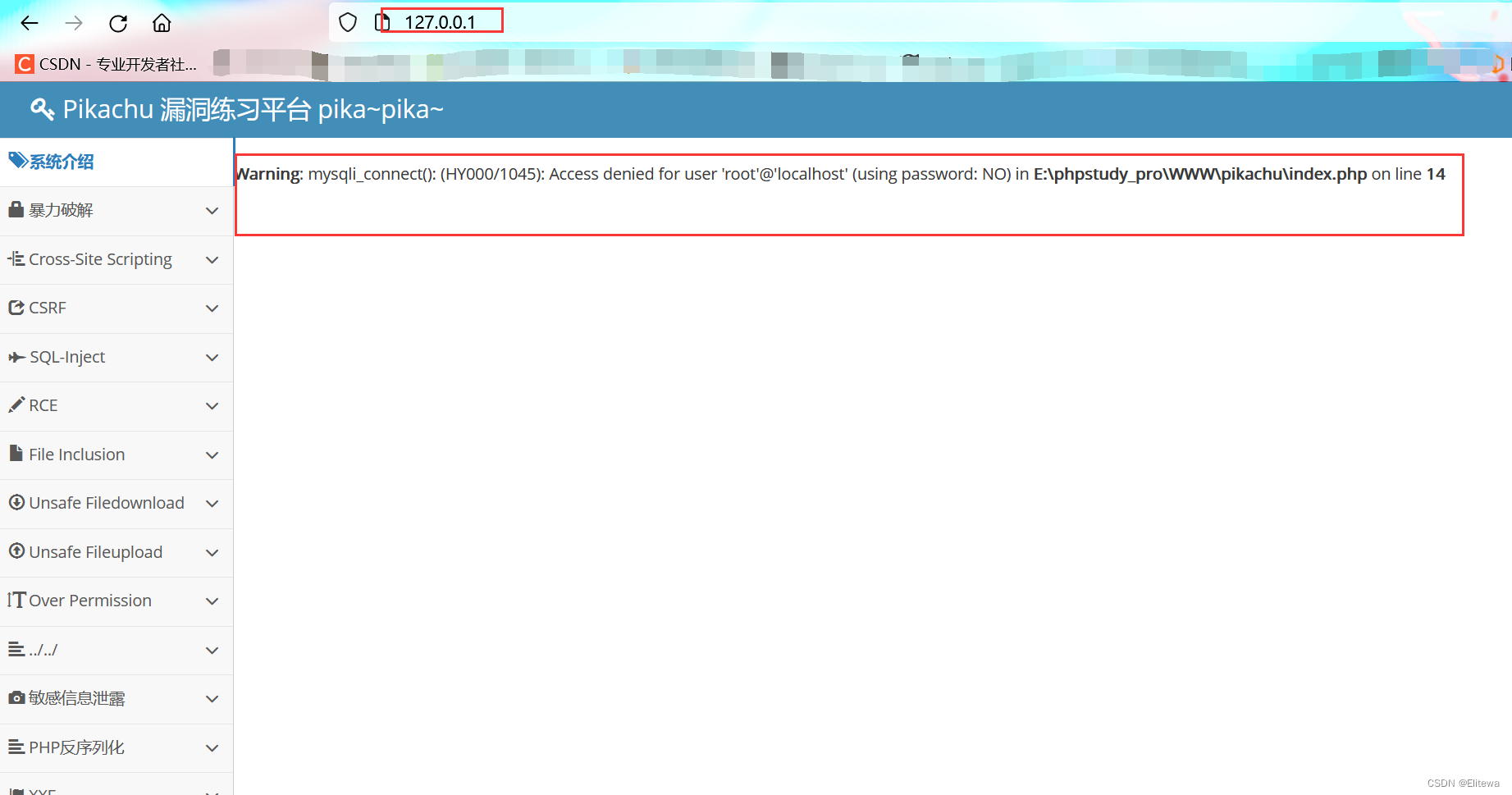
我们访问 127.0.0.1/install.php 即可正常访问,然后点击 “安装/初始化”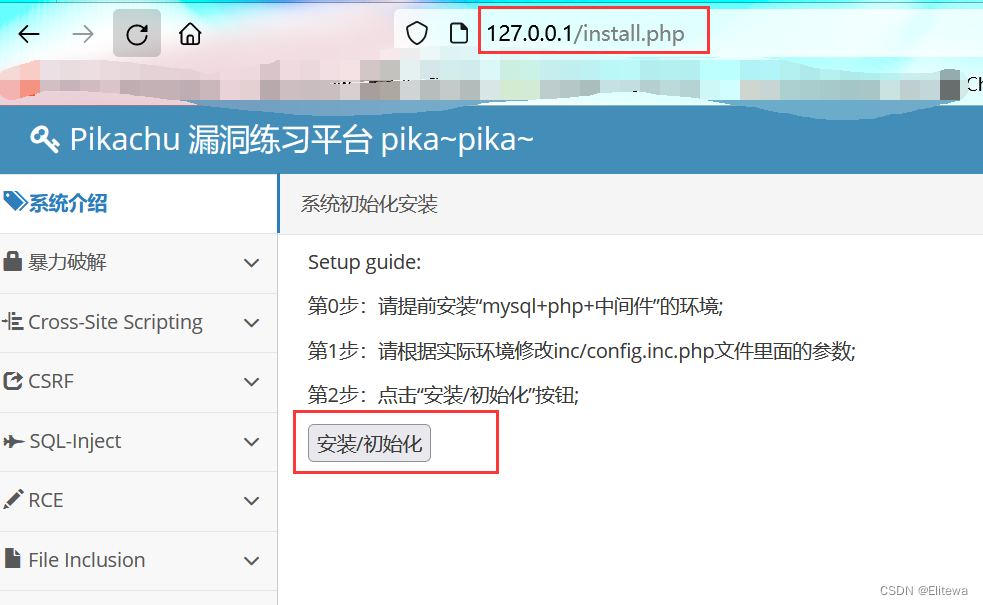 初始化成功后,点击蓝色字体处即可使用靶场
初始化成功后,点击蓝色字体处即可使用靶场
4.日后使用教程
由于pikachu靶场需要小皮面板提供的web环境,所以我们每次需要使用靶场的时候都需要打开小皮面板,并在面板内开启Apache(或NGINX)和MySQL,然后浏览器访问 127.0.0.1
5.避坑指南
1.第一次访问一定要在链接后面加上 install.php 例如 127.0.0.1/install.php
2.假如是自建的数据库账号,一定要赋予root权限
3.pikachu源码的文件夹一定要重命名为"pikachu"
三、靶场心得
“少就是多,慢就是快” ,一定要好好研究靶场背后的源码,好好学php和sql语句等知识,了解漏洞形成原理,为以后的学习打牢基础


